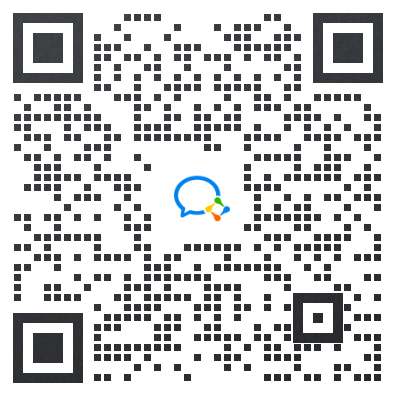如何下单-基础教程【完整版】
2021-09-28 14:42
【拼多多下单大侠】如何下单-基础教程(完整版)
第一步:下载软件
下载:http://www.sanxiake168.com/product/details?id=2
打开链接后,点击下载即可,如下图:
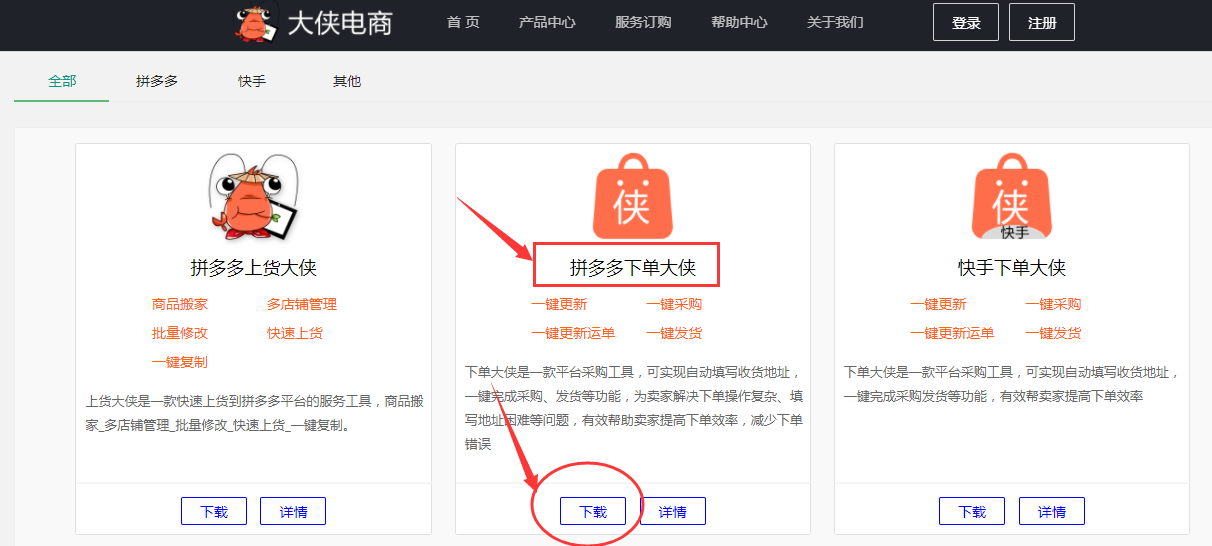
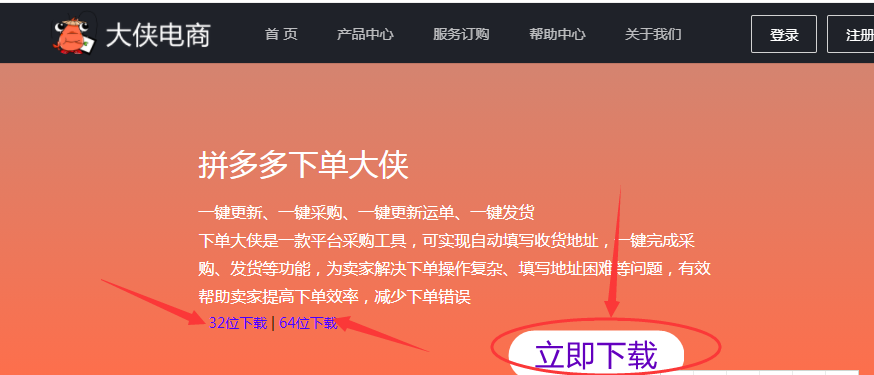
注意:本软件的运行都需要微软的.NET 4.5.2及以上版本的支持。如果不能运行,提示需要安装.net等,说明你的系统没安装微软的.net运行环境和VC++环境。
.net补丁下载:http://service.sanxiake168.com/download/dotnet452
vc++补丁下载:http://service.sanxiake168.com/download/Vcx86_x64
下载并安装补丁后,软件即可以正常运行。
第二步,登录/注册
如您已注册账号,请直接登录,如未注册账号,请先注册后再登录,如下图:

第三步,配置店铺
点击“店铺管理”,在店铺管理界面,点击“新增店铺”按钮,如下图:

在弹出的窗体中,点击“授权”按钮,如下图:
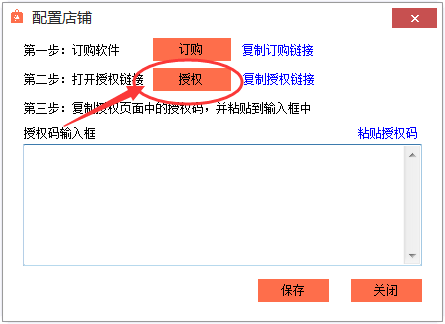
点授权后会弹出一个网页(如弹不出网页的可复制此链接手动去打开:http://mms.pinduoduo.com/open.html?response_type=code&client_id=7f0f10b1490046298ad6fdcf582a1537&redirect_uri=http://service.sanxiake168.com/pddauth/pddxdauth&state=123),在此网页中输入您想要授权的拼多多店铺的账号密码,选择登陆,如下图:

登录成功后,在网页中复制好需要的授权码,如下图:
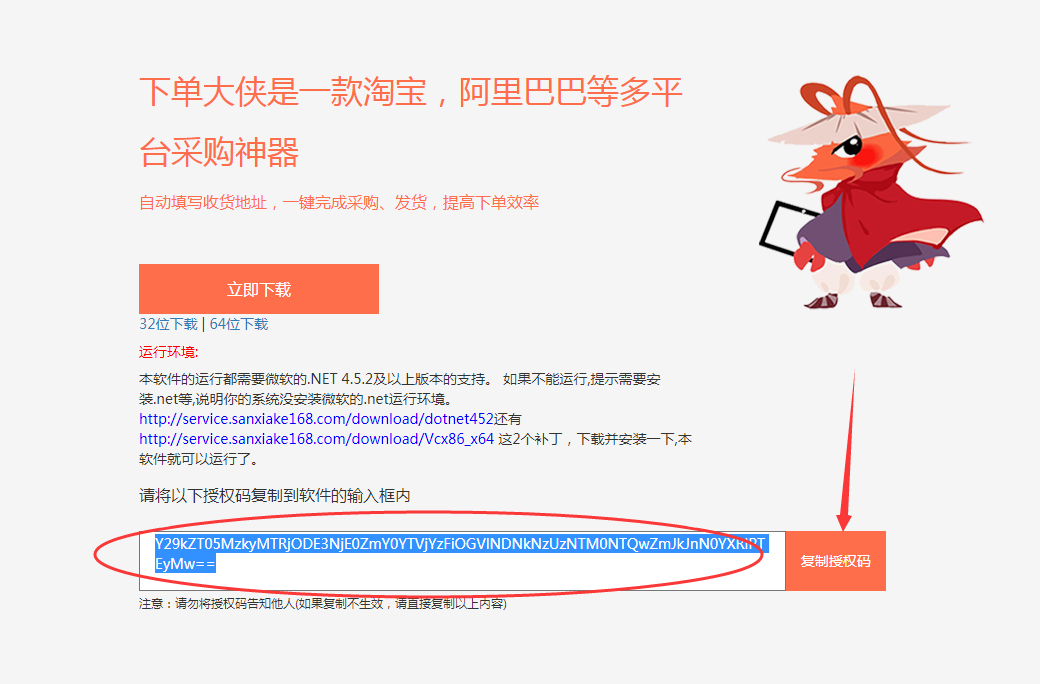
回到下单大侠软件,将我们复制的授权码粘贴到文本框中,点击保存就成功配置好店铺了,如下图:
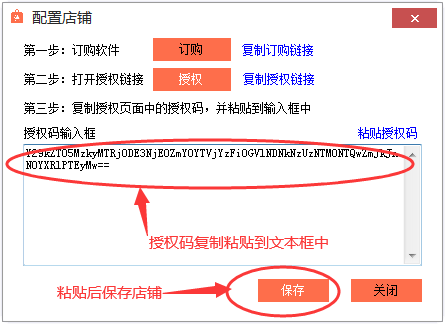
第三步,更新订单
在订单管理界面,点击更新订单按钮,如下图:
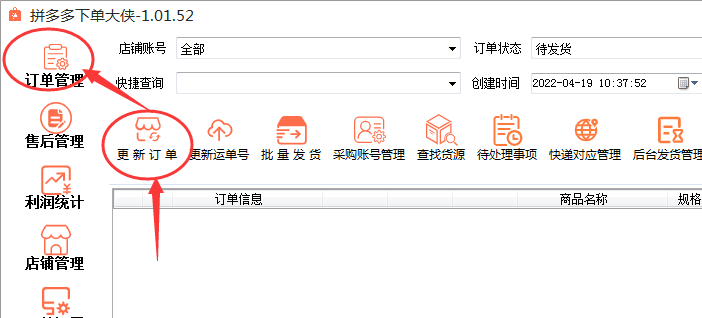
在弹出的窗体中,我们先选择需要更新的店铺(多店铺可以直接选择全部,会自动更新全部店铺的订单)选择店铺后再选择更新时间,默认是更新三天内的订单,如果需要更大或更小范围的时间段,可自由选择最后点击“立即更新”,等待更新结束即可,如下图:
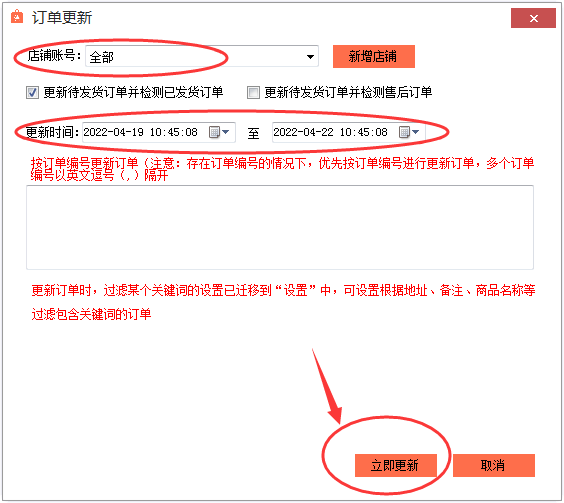
第四步,采购订单
成功更新订单后,选中订单,然后鼠标点击右键,点击“设置采购链接”,如下图:
从哪个平台采购就把哪个平台的商品链接放入到文本框中,然后点击“保存”,如下图:
设置好采购链接后,开始采购,点击“采购”按钮,如下图:

在弹出的窗体中,右边会展示订单信息与收件人信息,确定没问题后可直接登录采购平台,如下图:
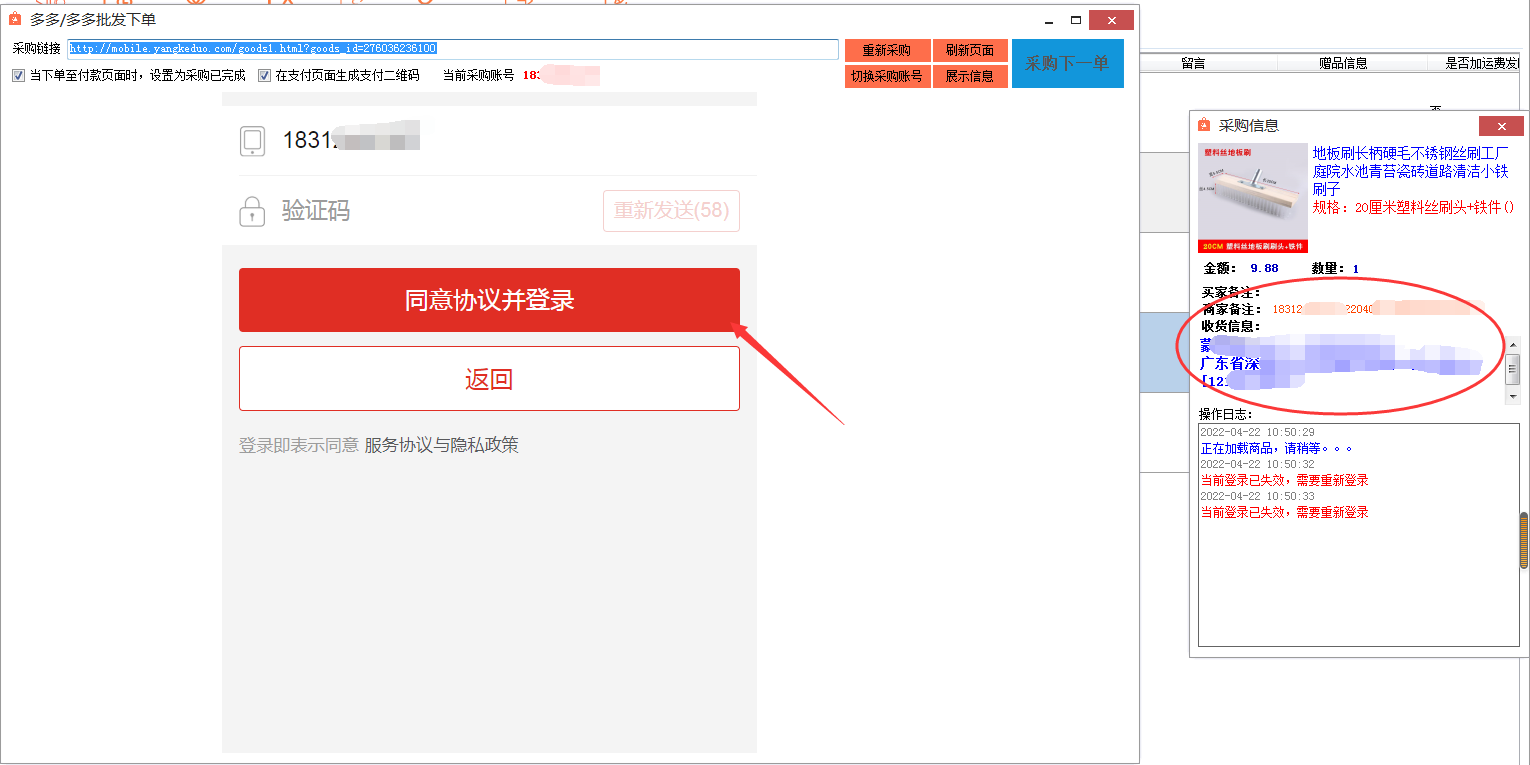
登录成功后,会自动加载商品页,您只需选择采购的规格,然后点击购买即可,如下图:
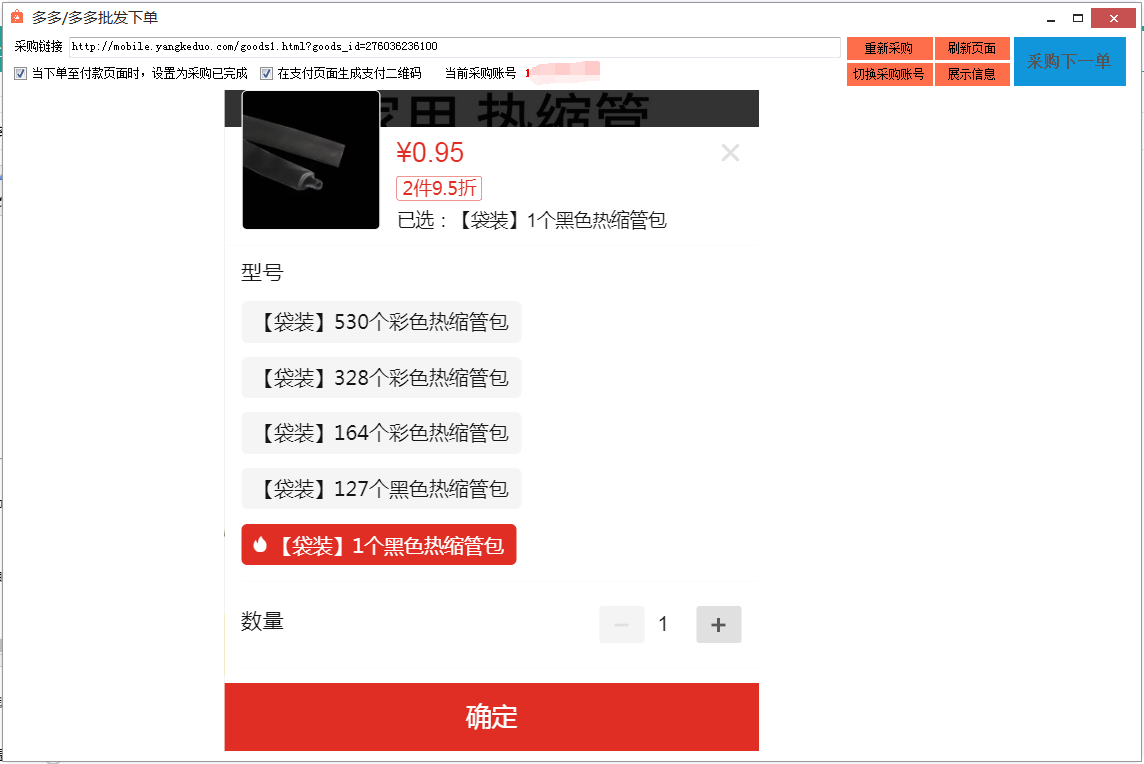
软件会自动录入收件地址,无需您手动录入,购买后直接支付即可,如下图:

第五步,订单发货
选择采购完成的商品,然后点击“更新运单号”按钮,查看采购的商品是否已经发货,如下图:
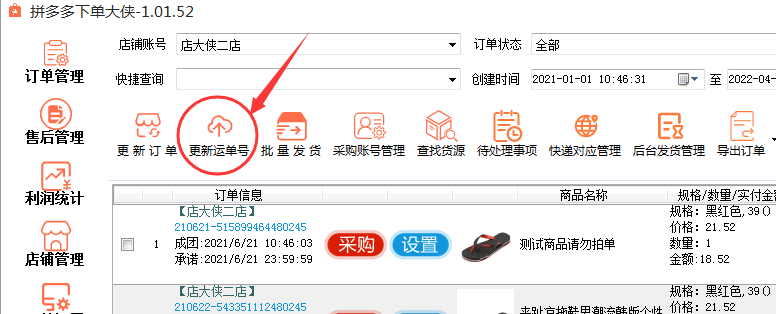
等待更新结束,然后查看采购单上的采购信息一栏是否有快递信息,如果没有则表示采购商品还未发货,如果已有快递信息(展示了快递公司,运单号等)则表示采购的商品已发货,如下图:
运单号更新结束后,选择已有运单号信息的订单发货,如下图:
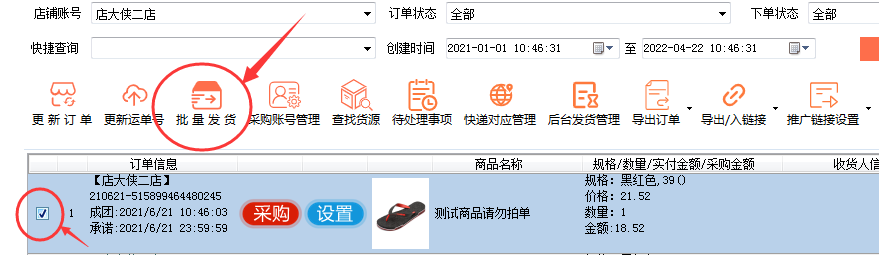
帮助结束,祝您使用愉快!